若谷歌浏览器显示“由您的组织管理”,可通过禁用启动项与服务、删除注册表中Google Chrome策略键值、重置浏览器设置及卸载可疑软件四步解决,适用于工作策略或第三方程序导致的受控状态。
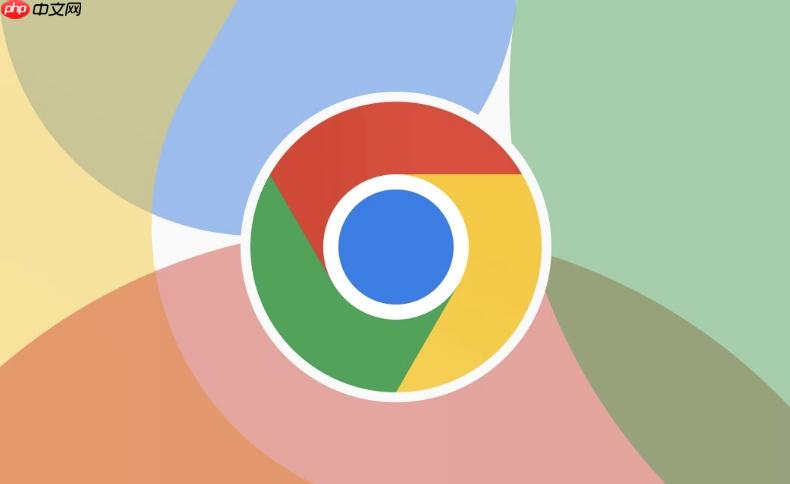
如果您在使用谷歌浏览器时,发现顶部出现“由您的组织管理”的提示,这通常意味着浏览器的某些设置已被企业策略或管理配置文件所控制。这种提示常见于工作或学校设备,但也可能因安装了特定软件而出现在个人电脑上。以下是解决此问题的步骤:
本文运行环境:Dell XPS 13,Windows 11
该方法旨在删除系统中可能存在的Chrome管理配置文件,这些文件通常由第三方软件安装,会导致浏览器被标记为受管理状态。
1、按下 Win + R 键打开运行窗口,输入 msconfig 并回车,打开系统配置工具。
2、切换到“服务”选项卡,勾选“隐藏所有Microsoft服务”,然后点击“全部禁用”。
3、切换到“启动”选项卡,点击“打开任务管理器”,将所有启动项禁用。
4、重启电脑后,打开Chrome浏览器,查看提示是否消失。若提示仍在,需进入下一步排查。
Windows系统中的注册表可能存储了Chrome的管理策略键值,直接删除这些键值可解除浏览器的受控状态。
1、按下 Win + R 键,输入 regedit 并回车,打开注册表编辑器。
2、导航至以下路径:
HKEY_LOCAL_MACHINE\SOFTWARE\Policies\Google\Chrome
3、右键点击 Chrome 文件夹,选择“删除”以移除整个策略项。
4、同时检查路径 HKEY_CURRENT_USER\SOFTWARE\Policies\Google\Chrome 是否存在,并执行相同删除操作。
5、关闭注册表编辑器,重启Chrome浏览器。
该方法用于恢复Chrome的所有设置到默认状态,可清除因策略应用而导致的界面提示和功能限制。
1、在Chrome地址栏输入 chrome://settings/reset 并按回车键。
2、点击“将设置还原为原始默认设置”按钮。
3、在弹出的确认对话框中,点击“重置设置”以完成操作。
4、等待浏览器重启,检查“由您的组织管理”提示是否已移除。
某些第三方软件(如企业安全工具、网络管理软件)会在安装时自动配置Chrome策略,识别并卸载这些程序可从根本上解决问题。
1、打开“控制面板” > “程序” > “程序和功能”。
2、按安装时间排序,查找近期安装的企业级软件、网络安全工具或远程管理类程序。
3、右键选择疑似软件,点击“卸载”并按照向导完成移除流程。
4、卸载完成后重启计算机,再次检查Chrome的状态提示。
以上就是谷歌浏览器怎么去掉“由您的组织管理”的提示_Chrome企业管理提示隐藏方法的详细内容,更多请关注php中文网其它相关文章!

谷歌浏览器Google Chrome是一款可让您更快速、轻松且安全地使用网络的浏览器。Google Chrome的设计超级简洁,使用起来得心应手。这里提供了谷歌浏览器纯净安装包,有需要的小伙伴快来保存下载体验吧!

Copyright 2014-2025 https://www.php.cn/ All Rights Reserved | php.cn | 湘ICP备2023035733号